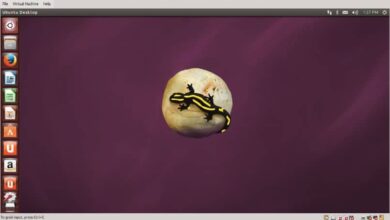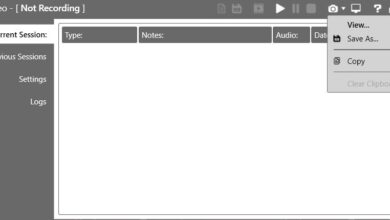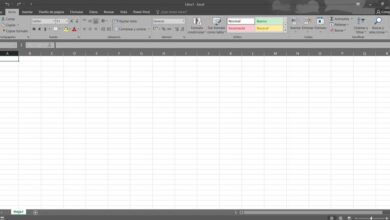SystemRescueCd: le couteau polyvalent pour réparer et récupérer votre PC
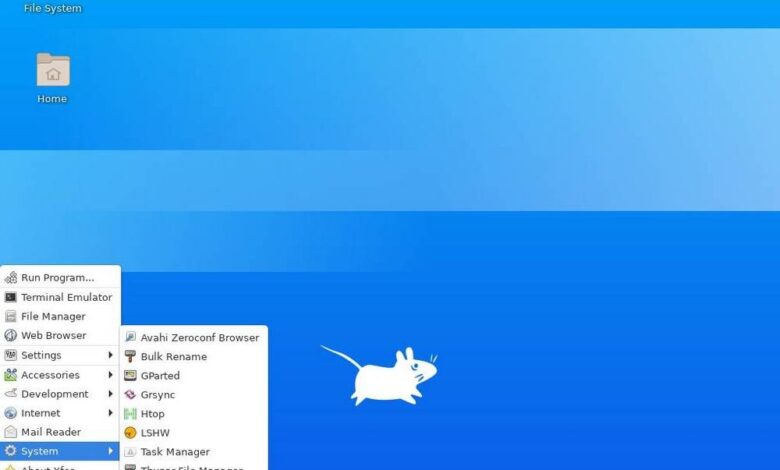
Lorsque notre ordinateur fonctionne sans problème, nous ne nous soucions pas de nos données ou ne pensons pas à ce qu’il faut faire en cas, pour une raison quelconque, le PC tombe en panne. Ainsi, lorsque des problèmes apparaissent, la plupart du temps, nous ne savons pas quoi faire ni par où commencer. Les problèmes qui peuvent apparaître soudainement sur notre ordinateur peuvent être très variés. Mais s’ils sont liés aux disques durs et au démarrage du système d’exploitation (Windows ou Linux), nous pouvons sûrement le résoudre avec un outil comme SystemRescueCd.
SystemRescueCd est un système d’exploitation d’urgence conçu pour fonctionner sur notre ordinateur en mode Live (à partir de la RAM). Grâce à lui, nous pouvons analyser et réparer tout problème éventuel pouvant entraîner un dysfonctionnement de l’équipement.
Depuis la version 6.0, SystemRescueCd est basé sur Arch Linux avec bureau XFCE. Cela a permis aux développeurs de réduire considérablement sa taille, pouvant l’inclure dans moins de 700 Mo. Ainsi, nous pouvons même l’enregistrer sur un CD.
Outils inclus dans SystemRescueCd
Cette distribution n’est pas destinée à être utilisée comme système d’exploitation principal. Il n’apporte pas de programmes et d’outils que nous pouvons facilement trouver dans d’autres distributions. Au lieu de cela, il est livré avec une série de programmes et d’outils installés par défaut avec lesquels nous pouvons réparer notre PC en cas de panne.
Par exemple, si ce qui a échoué est notre disque dur et que nous devons récupérer les données, SystemRescueCd nous propose des programmes tels que FSArchiver et PhotoRec, avec lesquels analyser la structure du disque et pouvoir récupérer les données supprimées sans problème. Nous pouvons également trouver d’autres outils, tels que TestDisk, pour analyser les disques et récupérer les tables de partition supprimées, ou sfdisk, pour sauvegarder (et restaurer) les tables de partition.
Nous trouverons également d’autres outils système très utiles pour pouvoir récupérer le bon fonctionnement du PC. Par exemple, nous pouvons trouver des programmes pour créer, supprimer et formater des partitions (comme GParted et GNU-Parted ). Nous trouverons également des outils spécifiques pour mieux travailler avec certains systèmes de fichiers. Nous pouvons même trouver plusieurs outils pour supprimer en toute sécurité des fichiers des disques durs.
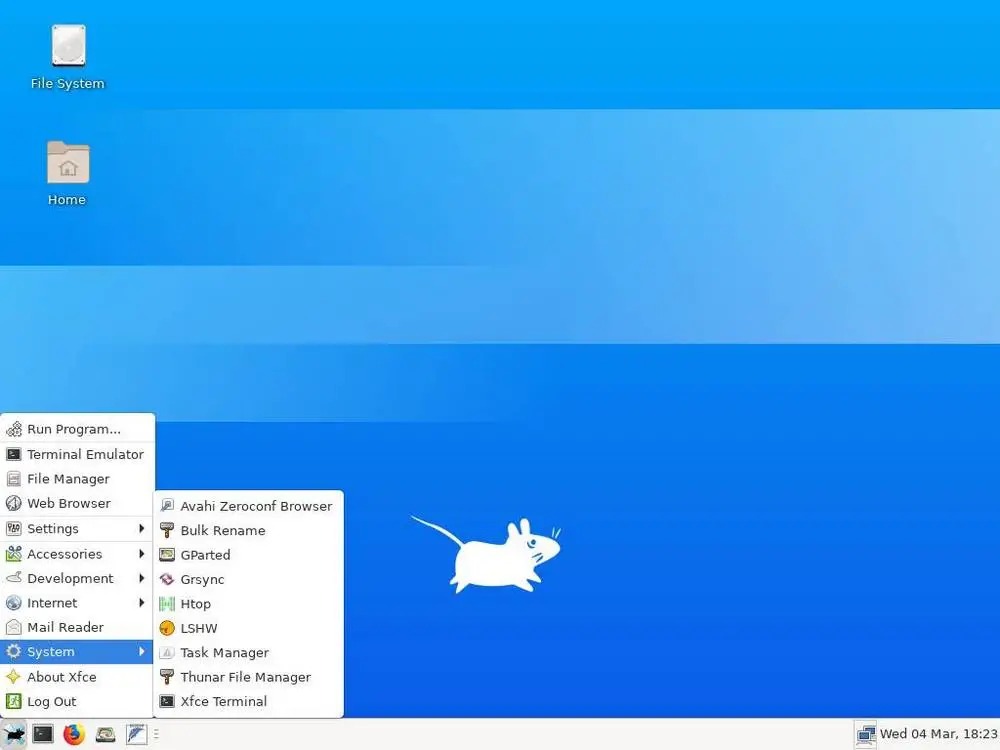
Des programmes de compression et de décompression de fichiers, des éditeurs de texte, des navigateurs de fichiers et même un navigateur Internet font partie de SystemRescueCd.
Enfin, il faut noter que nous disposons également de plusieurs programmes d’analyse du PC en mode texte, comme MemTest + , pour analyser la mémoire physique du système, ou HDT, pour obtenir toutes les informations sur le matériel du PC.
Télécharger
Cette distribution est entièrement gratuite pour tous les utilisateurs. Si nous voulons le télécharger, que ce soit pour réparer un PC ou pour le sauvegarder au cas où, nous pouvons le télécharger à partir du lien suivant . Nous trouverons des images pour les systèmes 32 bits et 64 bits.
Pour vérifier que l’image a été téléchargée correctement (et ne pas avoir de problèmes), nous pouvons vérifier la somme de contrôle avec les codes SHA256 et SHA512 fournis par les développeurs.
Comment réparer notre PC avec SystemRescueCd
Cette distribution est conçue pour fonctionner à partir de la RAM, d’un CD, d’un DVD ou d’une mémoire USB. Nous n’avons rien à installer pour pouvoir l’utiliser. Bien sûr, nous devons l’utiliser avec prudence, car si nous touchons des fonctions sans le savoir, nous pouvons faire en sorte que notre système cesse de fonctionner.
Lorsque nous démarrons l’ordinateur à partir de cette distribution (BIOS et UEFI), nous pouvons choisir si nous voulons démarrer la distribution directement ou exécuter des commandes qui nous aident à mieux l’utiliser. Ceux qui nous intéressent le plus sont:
- setkmap = xx – pour spécifier la disposition du clavier (nous devons changer xx en code de disposition du clavier).
- copytoram – pour copier l’image dans la RAM et pouvoir démarrer.
- rootpass = xx – pour changer le mot de passe root (nous devons changer xx par le mot de passe que nous voulons utiliser).
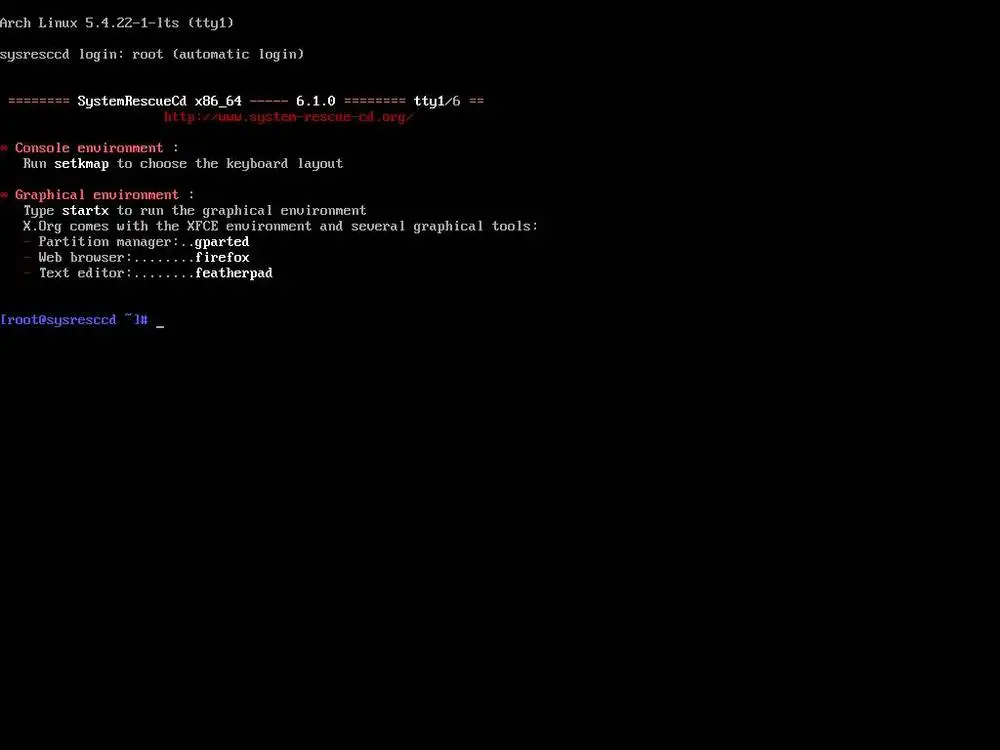
Par défaut, la distribution se charge en TTY, en mode texte. Si nous avons des connaissances sur Linux, nous pouvons nous en défendre. Cependant, si nous préférons, nous pouvons démarrer l’interface graphique, qui nous sera plus facile à utiliser, et nous permettra d’exécuter des programmes comme GPared, en exécutant:
startx
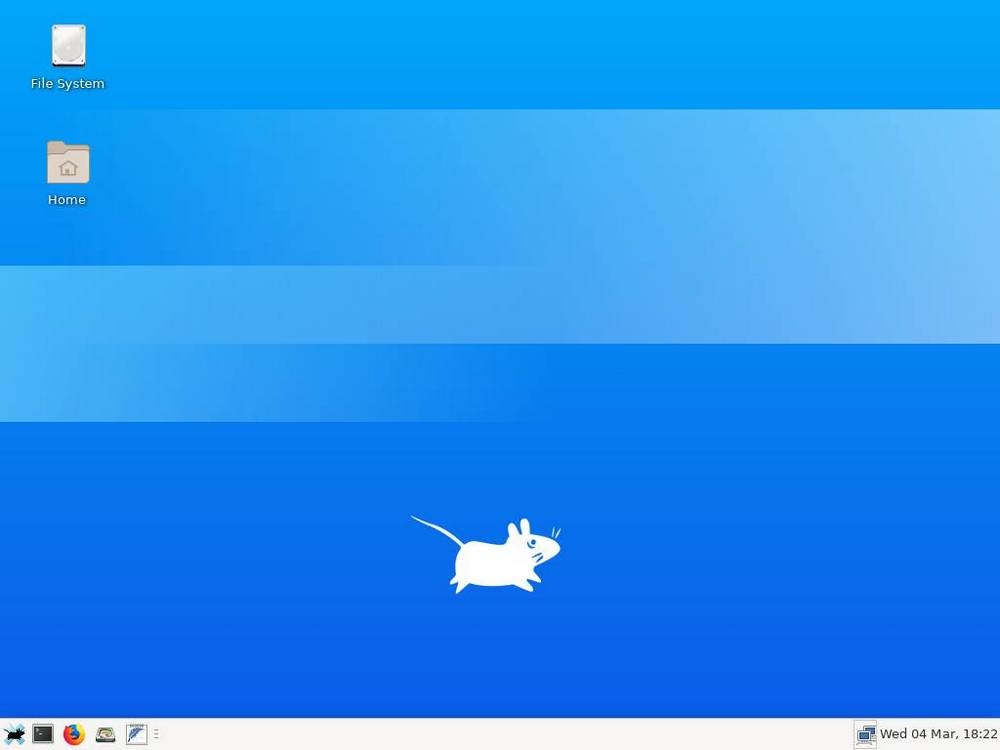
À partir de là, nous pouvons commencer à rechercher pourquoi l’ordinateur ne démarre pas, quel est le problème et apporter les corrections que nous jugeons appropriées.